Moderna tehnologija donijela je praktična rješenja za upravljanje kućanskim uređajima, a WiFi klime postale su nezaobilazan dio pametnog doma. Spajanje klime na WiFi omogućuje daljinsko upravljanje temperature, praćenje potrošnje energije i programiranje rada – sve preko pametnog telefona.
Za uspješno povezivanje klime s WiFi mrežom potrebne su tri osnovne stvari: klima uređaj koji podržava WiFi povezivanje, pametni telefon i stabilna kućna WiFi veza. Proces spajanja je jednostavan i može se izvesti kroz nekoliko osnovnih koraka pomoću odgovarajuće mobilne aplikacije.
Bez obzira imate li klimu s integriranim WiFi adapterom ili ste naknadno ugradili WiFi modul, postupak povezivanja je sličan i ne zahtijeva posebna tehnička znanja. U nastavku donosimo detaljan vodič koji će vam pomoći da maksimalno iskoristite mogućnosti svoje pametne klime.
1. Preuzmite SmartThings aplikaciju i pokrenite proces uparivanja
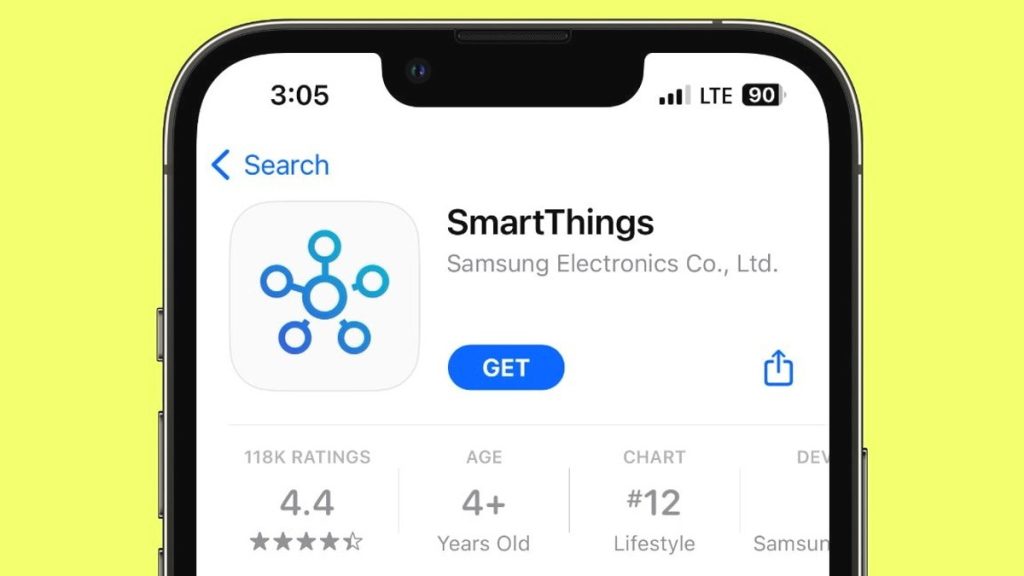
SmartThings aplikacija dostupna je besplatno na Google Play Store za Android uređaje i Apple App Store za iOS uređaje. Nakon preuzimanja aplikacije, korisnici kreiraju Samsung račun koji omogućuje pristup svim funkcionalnostima. Prijava na Samsung račun traje približno 2 minute.
Za početak povezivanja klima uređaja, potrebno je odabrati opciju “Dodaj uređaj” u aplikaciji te iz ponuđenog izbornika odabrati “Klima uređaj“.
Aplikacija potom vodi korisnika kroz jednostavan proces uparivanja koji uključuje pritisak tipke Power na daljinskom upravljaču klime kada to aplikacija zatraži.
Za uspješno povezivanje ključno je osigurati da su pametni telefon i klima uređaj spojeni na istu WiFi mrežu frekvencije 2.4 GHz. SSID (naziv) WiFi mreže mora sadržavati samo engleska slova, brojeve i simbole, bez posebnih znakova.
Aplikacija prikazuje detaljne upute na zaslonu koje vode kroz svaki korak procesa povezivanja.
2. Aktivacija Wi-Fi moda na klimi
Aktivacija Wi-Fi funkcije na klima uređaju započinje držanjem tipke MODE na daljinskom upravljaču 3-5 sekundi dok se ne pojavi indikator Wi-Fi veze na zaslonu unutarnje jedinice.
Nakon uspješne aktivacije, Wi-Fi simbol počinje treperiti što označava da je klima spremna za povezivanje s kućnom mrežom. Za modele s integriranim Wi-Fi modulom, funkcija je automatski aktivna nakon uključivanja uređaja u struju.
Kod klima uređaja s WiFi ready opcijom potrebno je najprije spojiti Wi-Fi adapter u predviđeni utor na unutarnjoj jedinici.
Adapter se jednostavno spaja priloženim kabelom ili se umeće poput USB sticka, ovisno o modelu klima uređaja. Nakon spajanja adaptera, unutarnja jedinica automatski prepoznaje uređaj i aktivira Wi-Fi mod.
Za siguran postupak aktivacije važno je pratiti upute proizvođača jer se postupak može razlikovati ovisno o marki i modelu klime.
Neke klime zahtijevaju istovremeno pritiskanje kombinacije tipki, dok druge imaju posebnu Wi-Fi tipku na daljinskom upravljaču. LED indikator na unutarnjoj jedinici potvrđuje uspješnu aktivaciju Wi-Fi moda.
3. Povezivanje s klimom
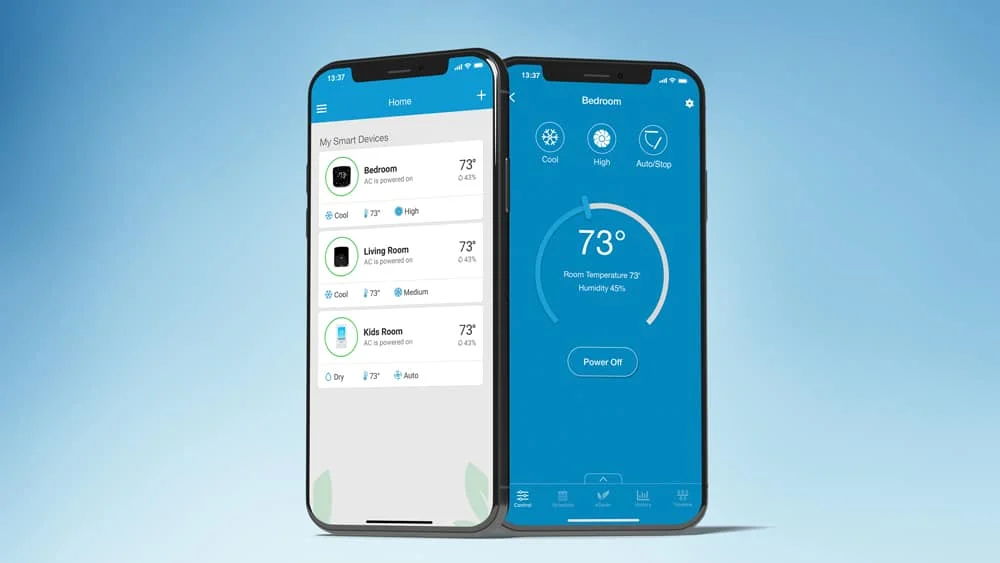
Proces povezivanja klima uređaja ovisi o operativnom sustavu pametnog telefona te zahtijeva nekoliko jednostavnih koraka. Postupak se razlikuje za Android i iOS platforme.
Android
Povezivanje klime putem Android uređaja započinje u postavkama uređaja odabirom opcije “WiFi” te provjerom spajanja na kućnu mrežu frekvencije 2.4 GHz.
Korisnik pokreće aplikaciju za upravljanje klimom te odabire “Dodaj novi uređaj” ili sličnu opciju u izborniku. Nakon što aplikacija prepozna klima uređaj na mreži, potrebno je unijeti PIN kod koji se nalazi na samom uređaju ili u korisničkom priručniku.
Za uspješno povezivanje potreban je Android 6.0 ili novija verzija sustava uz minimalno 2 GB RAM memorije te Bluetooth 4.0.
iOS
Kod Apple uređaja proces započinje otvaranjem “Postavki” te odabirom WiFi mreže na koju je spojena klima. Korisnik nakon toga pokreće aplikaciju proizvođača klime te slijedi upute za dodavanje novog uređaja.
Aplikacija automatski skenira dostupne klima uređaje u blizini te traži potvrdu za povezivanje. Sustav zahtijeva iOS 10.0 ili noviju verziju operativnog sustava. Pametni telefon mora imati aktiviran Bluetooth te omogućen pristup lokalnoj mreži za potpunu funkcionalnost.
4. Testiranje veze
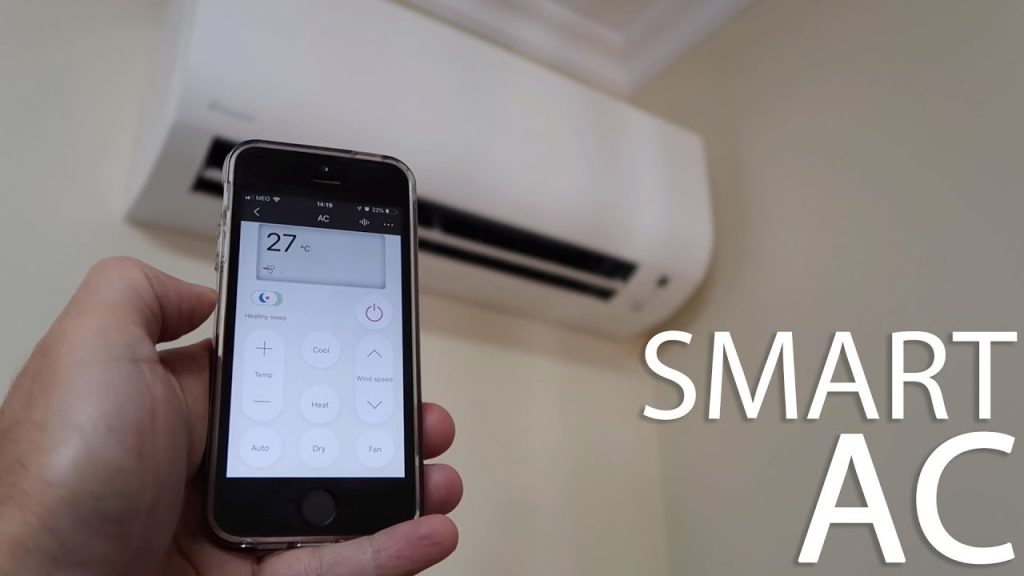
Nakon povezivanja klima uređaja s WiFi mrežom potrebno je provjeriti funkcionalnost veze. Pokretanje osnovnih funkcija putem aplikacije, poput uključivanja i isključivanja klima uređaja, potvrđuje uspješnost povezivanja.
Provjera temperature na zaslonu unutarnje jedinice treba odgovarati temperaturi prikazanoj u aplikaciji.
LED indikator na unutarnjoj jedinici klima uređaja svijetli postojano kada je veza stabilna. U slučaju prekida veze ili problema s povezivanjem, LED indikator treperi ili se gasi. Korisnici mogu pratiti status veze putem SmartThings aplikacije koja prikazuje jačinu signala.
Kvalitetu povezivanja moguće je testirati slanjem naredbi s različitih lokacija unutar dometa WiFi mreže. Odziv klima uređaja na naredbe poslane putem aplikacije mora biti trenutan ili s kašnjenjem manjim od 3 sekunde.
Provjera dostupnosti klima uređaja izvan kućne mreže, korištenjem mobilnih podataka, potvrđuje potpunu funkcionalnost daljinskog upravljanja.

